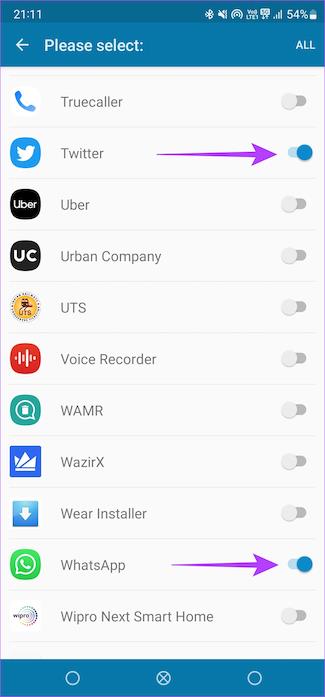修正:MicrosoftTeamsが連絡先を見つけることができない

他のサービスからMicrosoftTeamsに連絡先をインポートできない場合は、2つを接続できるプログラムを使用するか、連絡先を手動で追加してください。

Microsoft Teamsは、すべてではありませんが、一部の人にとっては優れたコミュニケーションプラットフォームになる可能性があります。したがって、かなりの数のユーザーが自分のコンピューターからそれを削除したいと考えています。
ただし、あるユーザーがRedditフォーラムで報告したように、MicrosoftTeamsのアンインストールには大きな問題があります。
I’m getting really frustrated. I delete it, after every restart it just keeps returning. Aggressively. Doesn’t like the password (because we’re not paying for it as part of our O365), but insists on badgering for a password that does not exist. Has anyone been successful in getting rid of this program permanently?
そのため、OPはこのツールを完全に削除したいと考えています。ユーザーが削除するたびに、MicrosoftTeamsは再起動後に戻ってきます。
結果として、アプリからアンインストールしても、プログラムは実行を拒否します。これは厄介な問題です。本日は、MicrosoftTeamsを完全に削除する方法を紹介します。
Microsoft Teamsは消えませんか?これがあなたがする必要があることです
1.Teamsのキャッシュをクリアします

上記のすべてを完了したら、MicrosoftTeamsをアンインストールできます。
優れた結果を得るには、MicrosoftTeamsをこれらのコラボレーションソフトウェアのいずれかに置き換えてください。
2.PowerShellスクリプトを使用する


PowerShellで次のスクリプトをコピーします。
# Removal Machine-Wide Installer – This needs to be done before removing the .exe below!
Get-WmiObject -Class Win32_Product | Where-Object {$_.IdentifyingNumber -eq “{39AF0813-FA7B-4860-ADBE-93B9B214B914}”} | Remove-WmiObject#Variables
$TeamsUsers = Get-ChildItem -Path “$($ENV:SystemDrive)Users”$TeamsUsers | ForEach-Object {
Try {
if (Test-Path “$($ENV:SystemDrive)Users$($_.Name)AppDataLocalMicrosoftTeams”) {
Start-Process -FilePath “$($ENV:SystemDrive)Users$($_.Name)AppDataLocalMicrosoftTeamsUpdate.exe” -ArgumentList “-uninstall -s”
}
} Catch {
Out-Null
}
}# Remove AppData folder for $($_.Name).
$TeamsUsers | ForEach-Object {
Try {
if (Test-Path “$($ENV:SystemDrive)Users$($_.Name)AppDataLocalMicrosoftTeams”) {
Remove-Item –Path “$($ENV:SystemDrive)Users$($_.Name)AppDataLocalMicrosoftTeams” -Recurse -Force -ErrorAction Ignore
}
} Catch {
Out-Null
}
}
結論
だから、あります。これらのやや簡単な解決策はあなたのために厄介な問題を修正します。それらを使用すると、MicrosoftTeamsが歴史になります。
また、何らかの理由でコンピュータにインストールし直したい場合は、MicrosoftのWebサイトにあります。このプロセスを段階的に説明する記事をご覧ください。
これらの解決策はあなたのために問題を解決しましたか?以下のコメントセクションでお知らせください。
Microsoft Teamsアプリを削除するだけで、Teams Machine-Wide Installerを削除しない場合、MicrosoftTeamsは自身を再インストールし続けます。専用のツールを使用してソフトウェアの残りをアンインストールし、問題を完全に修正します。
Microsoft Teamsはウイルスではなく、従業員の生産性を念頭に置いて会社が構築した職場のコラボレーションソフトウェアです。Teamsは、複数のセキュリティレイヤーを提供する安全なプラットフォームです。
よくある質問
はい、コンピューターからMicrosoft Teamsを削除できますが、ソフトウェアに関連付けられているすべてのデータもプロセス中に削除されることに注意してください。チームを削除する最も簡単な方法は次のとおりです。
Microsoft Teamsアプリを削除するだけで、Teams Machine-Wide Installerを削除しない場合、MicrosoftTeamsは自身を再インストールし続けます。専用のツールを使用してソフトウェアの残りをアンインストールし、問題を完全に修正します。
Microsoft Teamsはウイルスではなく、従業員の生産性を念頭に置いて会社が構築した職場のコラボレーションソフトウェアです。Teamsは、複数のセキュリティレイヤーを提供する安全なプラットフォームです。
他のサービスからMicrosoftTeamsに連絡先をインポートできない場合は、2つを接続できるプログラムを使用するか、連絡先を手動で追加してください。
タブ設定をMicrosoftTeamsに保存できなかったというエラーメッセージを修正するには、コードをチェックして、URLが正しく入力されていることを確認してください。
Microsoft Teamsのエラーファイルがロックされていることを修正するには、最初にSharePointから編集を行うか、Microsoft Teamsを更新するか、MicrosoftOfficeのキャッシュをクリアします。
インコグニートまたはAndroidアプリを使用して、ソフトウェアを最新の状態に保つことでサポートされていないMicrosoftTeamsブラウザーバージョンを中心とした問題を修正します。
Microsoft Teamsで画像ファイルが表示されない場合は、ブラウザのキャッシュをクリアするか、ブラウザを完全に変更することを検討してください。
Microsoft Teamsが会議に接続しない場合は、インターネット接続のトラブルシューティングを行い、ファイアウォールがアクセスをブロックしていないことを確認する必要があります。
Microsoft Teamsエラーメールボックスが存在しないを修正するには、OAuth構成を確認するか、Microsoft Teamsをアンインストールして再インストールするか、手動でジョブを返します。
Microsoft Teamsのエラーコード503を修正するには、Microsoft Team Web Client経由でログインし、サービスの問題を確認し、Credential Managerをクリアして、サポートに連絡します。
Microsoft Teamsのファイル不明エラーを修正するには、チームのサインアウトと再起動、サポートとオンラインコミュニティへの連絡、オンラインオプションでファイルを開く、またはMTを再インストールします。
Microsoft Teamsへのログイン時にセキュリティゾーン設定エラーが発生した場合は、IEおよびEdgeの信頼済みサイトのリストにWebサイトを追加する必要があります。
初回ログイン時にエラーコードcaa20004が表示された場合は、デスクトップクライアントSSOに対してWS-Trust1.3を有効にする必要があります。
表示が機能していないときにMicrosoftTeams DNDを修正するには、Teamsのステータスが[邪魔しない]に設定されていることを確認します。同じようにフォーカスアシストを有効にすることもできます。
Microsoft Teamsにログインしようとしたが、エラーコードcaa7000aが表示された場合は、資格情報とともにプログラムの完全なアンインストールを実行する必要があります。
Outlookの欠落の問題に対するMicrosoftTeamsアドインを修正するには、Outlookおよびプライバシー設定を満たすMicrosoftTeamsでアドインが有効になっていることを確認してください。
Microsoft Teamsの読み込みがエラーメッセージで失敗する場合は、問題が発生しました。適切な電子メールアドレスを使用していることを確認し、資格情報を確認してください。
Microsoft Teamsの不正な要求エラーを修正するには、読み取り専用の推奨設定を変更し、ファイルの互換性を確認します。Webブラウザーを変更するか、ブラウザーのキャッシュをクリアします。
Microsoft Teamsの通知が消えない場合は、アプリの設定にアクセスし、通知をオフにして、数分待ってから再度オンにします。
Microsoft Teamsがファイルを削除しない場合は、最初にもう少し待ってから、ブラウザーからキャッシュとCookieをクリアし、以前のバージョンを復元します。
不足しているMicrosoftTeamsエラーを修正するには、Microsoft Team Licenseをユーザーに割り当ててみてください。ライセンスが有効になっている学生に対して、ゲストモードを有効にしてみてください。
Microsoft Teamsのクラッシュを修正するには、最初にOffice 365管理パネルでTeamsサービスのステータスを確認するか、Microsoft Officeの資格情報をクリアするか、Teamsキャッシュを削除します。
チャートやグラフをわかりやすくしたいですか?これを実現するために、Google スプレッドシートにトレンドラインを追加してカスタマイズする方法を説明します。
プライバシーを維持し、Facebook アクティビティを制御したいですか?デスクトップとモバイルで Facebook のアクティビティを非表示にする方法は次のとおりです。
アプリの新しいデュアル カメラ モードを使用して、Instagram プロフィールを装飾し、目立つようにする方法をご紹介します。
Telegram プロキシ接続を設定してチャットを保護し、モバイルとデスクトップでアプリのブロックを解除する方法を説明します。
Gmail で誰かをブロックすることは、受信トレイ内のメールをフィルタリングして制御する効果的な方法です。しかし、その後はどうなるでしょうか?この解説で調べてください。
Instagram Reelsがスマートフォンで繰り返し表示される理由と、シームレスなエクスペリエンスのためにエラーを修正する最善の方法を説明します。
iPhone 画面を Roku にミラーリングする際に問題に直面していますか? Roku で AirPlay が機能しないことを修正する主な方法は次のとおりです。
Mac Wi-Fi が頻繁に切断されるため、インターネットの使用に問題がありますか?問題を解決するためにできることをいくつか確認してください。
また通知を見逃したくないですか? Samsung Galaxy S23 シリーズでオンボード AOD を交換するために LED 通知ライトを入手する方法は次のとおりです。
誰かと出会う理想的な中間点はどこだろうかと考えています。 Google マップで中間点を見つける方法は次のとおりです。







![MicrosoftTeamsエラーコード503 [解決済み] MicrosoftTeamsエラーコード503 [解決済み]](https://cloudo3.com/resources3/images10/image-182-1008231237201.png)